Die vorherige Lektion enthielt eine detaillierte Verfahrensweise zur Zuweisung von Flächen zu einem Teil eines Textur-Maps unter Verwendung des Dialogfelds "UVWs bearbeiten". In dieser Lektion vervollständigen Sie das Mapping des Flugzeugs, wobei die Schritte aufgrund der größtenteils identischen Methoden weniger detailliert sind.
Vorbereiten der Lektion:
- Fahren Sie mit der Szene aus der vorherigen Lektion fort, oder
 öffnen Sie p47_texture_wing_left_top.max.
öffnen Sie p47_texture_wing_left_top.max. - Wenn Sie die gespeicherte Datei öffnen,
 klicken Sie auf den Rumpf P-47, und wechseln Sie zur
klicken Sie auf den Rumpf P-47, und wechseln Sie zur  Modifikatorgruppe. Wählen Sie dann die Unterobjektebene Modifikator UVW zuweisen
Modifikatorgruppe. Wählen Sie dann die Unterobjektebene Modifikator UVW zuweisen  Polygon.
Polygon. Nun sind Sie bereit, mithilfe von "UVW zuweisen" weitere Flächen zuzuweisen.
Mapping der Oberseite des rechten Flügels:
- Wenn das Dialogfeld "UVWs bearbeiten" noch nicht geöffnet ist, klicken Sie im Bereich "Ändern"
 im Rollout "UVs bearbeiten" auf "UV-Editor".
im Rollout "UVs bearbeiten" auf "UV-Editor". - Verschieben Sie das Dialogfeld "UVWs bearbeiten", sodass Sie die Ansichtsfenster "Oben" und "Vorn" sehen können.
- Vergewissern Sie sich im Hauptwerkzeugkasten, dass die Auswahl "Fenster/Kreuzen" auf
 "Kreuzen" gesetzt ist.
"Kreuzen" gesetzt ist.  Ziehen Sie dann im Ansichtsfenster "Oben" einen Auswahlrahmen um alle Flächen auf der Oberseite des rechten Flügels.
Ziehen Sie dann im Ansichtsfenster "Oben" einen Auswahlrahmen um alle Flächen auf der Oberseite des rechten Flügels. Wählen Sie im Ansichtsfenster "Links" bei gedrückter
 -TASTE auch die schmalen Flächen entlang der Vorderkante des Flügels durch Anklicken aus. Tipp: Für die Auswahl der Flächen an der Vorderkante des Flügels ist es hilfreich, das Ansichtsfenster "Links" zu
-TASTE auch die schmalen Flächen entlang der Vorderkante des Flügels durch Anklicken aus. Tipp: Für die Auswahl der Flächen an der Vorderkante des Flügels ist es hilfreich, das Ansichtsfenster "Links" zu maximieren (drücken Sie die Tastenkombination
maximieren (drücken Sie die Tastenkombination  +W).
+W). - Geben Sie der Auswahl im Hauptwerkzeugkasten im Feld "Benannte Auswahlsätze" den Namen Wing Right Top.
- Klicken Sie im Bereich "Ändern"
 im Rollout Projektion auf
im Rollout Projektion auf  (Planar-Map), und klicken Sie dann auf
(Planar-Map), und klicken Sie dann auf  (An Z ausrichten). Anschließend klicken Sie erneut auf
(An Z ausrichten). Anschließend klicken Sie erneut auf  (Planar-Map), um es zu deaktivieren.
(Planar-Map), um es zu deaktivieren. - Verwenden Sie im Dialogfeld "UVWs bearbeiten" den
 "Freiform-Modus" zum Drehen des Flügels um 90 Grad gegen den Uhrzeigersinn, und verschieben und skalieren Sie die Flächen so, dass sie über dem Camouflage-Muster links vom Muster des linken Flügels liegen. Tipp: Bei symmetrischen Paaren ausgewählter Flächen, wie z. B. den Flügeln, ist es hilfreich,
"Freiform-Modus" zum Drehen des Flügels um 90 Grad gegen den Uhrzeigersinn, und verschieben und skalieren Sie die Flächen so, dass sie über dem Camouflage-Muster links vom Muster des linken Flügels liegen. Tipp: Bei symmetrischen Paaren ausgewählter Flächen, wie z. B. den Flügeln, ist es hilfreich, ("Nur ausgewählte Flächen anzeigen") zu deaktivieren. So können Sie die Größe und die Proportionen der gegenüberliegenden Seite des Flugzeugs passend abstimmen.
("Nur ausgewählte Flächen anzeigen") zu deaktivieren. So können Sie die Größe und die Proportionen der gegenüberliegenden Seite des Flugzeugs passend abstimmen. 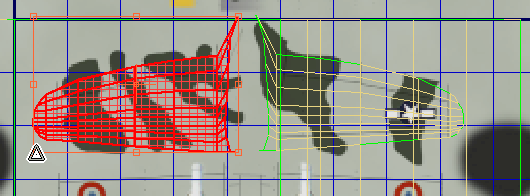
Mapping der Unterseite der Flügel:
- Stellen Sie das Ansichtsfenster "Oben" in ein Ansichtsfenster "Unten" um.
- Ziehen Sie einen Auswahlrahmen um die Flächen auf der Unterseite des rechten Flügels (befindet sich nun in der unteren Hälfte des Ansichtsfensters). Anmerkung: Klicken Sie in das Ansichtsfenster "Vorn", und stellen Sie sicher, dass keine der Flächen an der Vorderkante ausgewählt ist. Wenn das der Fall ist, drücken Sie
 und klicken Sie, um sie aus der Auswahl zu entfernen.
und klicken Sie, um sie aus der Auswahl zu entfernen. Flächenauswahlsätze mit überlappenden Flächen sind im Dialogfeld "UVWs bearbeiten" schwieriger zu handhaben.
- Geben Sie der Auswahl im Hauptwerkzeugkasten im Feld "Benannte Auswahlsätze" den Namen Wing Right Bottom.
- Klicken Sie im Bereich "Ändern"
 im Rollout Projektion auf
im Rollout Projektion auf  (Planar-Map), und klicken Sie dann auf
(Planar-Map), und klicken Sie dann auf  (An Z ausrichten). Anschließend klicken Sie erneut auf
(An Z ausrichten). Anschließend klicken Sie erneut auf  (Planar-Map), um es zu deaktivieren.
(Planar-Map), um es zu deaktivieren. - Verwenden Sie im Dialogfeld "UVWs bearbeiten" den
 "Freiform-Modus" zum Drehen der Flügel um -90 Grad im Uhrzeigersinn, und verschieben und skalieren Sie die Flächen so, dass sie über dem Muster der Flügelunterseite knapp unterhalb der Flächen des linken Flügels liegen.
"Freiform-Modus" zum Drehen der Flügel um -90 Grad im Uhrzeigersinn, und verschieben und skalieren Sie die Flächen so, dass sie über dem Muster der Flügelunterseite knapp unterhalb der Flächen des linken Flügels liegen. 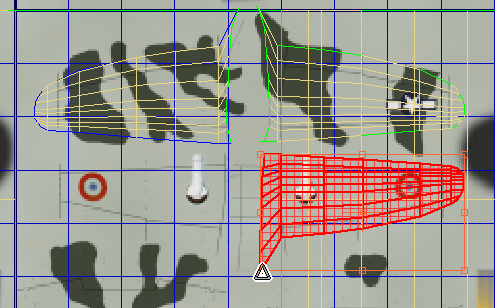
- Wiederholen Sie die obigen Schritte für die Unterseite des linken Flügels, benennen Sie die Auswahl Wing Left Bottom, und platzieren Sie sie links von den Flächen für die Unterseite des rechten Flügels.

Mapping der Höhenleitwerke:
- Ändern Sie die Ansicht "Unten" zurück in eine Ansicht "Oben".
- Wählen Sie die Flächen auf der Oberseite des Höhenleitwerks und benennen Sie die Auswahl als H Stabilizer Left Top.
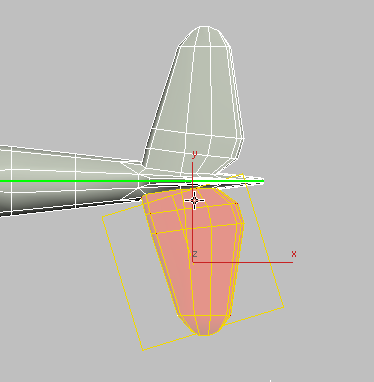
Ausgewählte Flächen auf der Oberseite des linken Höhenleitwerks
- Klicken Sie auf
 (Planar-Map), und klicken Sie dann auf
(Planar-Map), und klicken Sie dann auf  (An Z ausrichten). Klicken Sie dann erneut auf
(An Z ausrichten). Klicken Sie dann erneut auf  (Planar-Map), um es zu deaktivieren.
(Planar-Map), um es zu deaktivieren. - Ordnen Sie die Auswahl im Fenster "UVWs bearbeiten" entsprechend der Abbildung an.
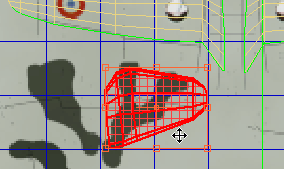
- Wählen Sie die Flächen auf der Oberseite des rechten Höhenleitwerks, und geben Sie der Auswahl den Namen H Stabilizer Right Top. Klicken Sie auf
 (Planar-Map), und klicken Sie dann auf
(Planar-Map), und klicken Sie dann auf  (An Z ausrichten). Klicken Sie anschließend erneut auf
(An Z ausrichten). Klicken Sie anschließend erneut auf  (Planar-Map), um es zu deaktivieren.
(Planar-Map), um es zu deaktivieren. - Positionieren Sie die Auswahl im Fenster "UVWs bearbeiten" wie in der Abbildung gezeigt links neben das linke Höhenleitwerk.

Das Muster für die Unterseite der Höhenleitwerke befindet sich ebenfalls unter den Flügeln, jedoch auf der rechten Seite.
- Stellen Sie das Ansichtsfenster "Oben" in ein Ansichtsfenster "Unten" um. Wählen Sie die Flächen auf der Unterseite des rechten Höhenleitwerks und geben Sie der Auswahl den Namen H Stabilizer Right Bottom.
- Klicken Sie auf
 (Planar-Map), und klicken Sie dann auf
(Planar-Map), und klicken Sie dann auf  (An Z ausrichten). Klicken Sie dann erneut auf
(An Z ausrichten). Klicken Sie dann erneut auf  (Planar-Map), um es zu deaktivieren.
(Planar-Map), um es zu deaktivieren. - Ordnen Sie die Auswahl im Fenster "UVWs bearbeiten" entsprechend der Abbildung an. Tipp: Drehen Sie die Unterseiten der Höhenleitwerke um -90 Grad im Uhrzeigersinn.
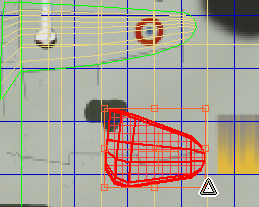
- Wählen Sie die Flächen auf der Unterseite des linken Höhenleitwerks, und geben Sie der Auswahl den Namen H Stabilizer Left Bottom. Klicken Sie auf
 (Planar-Map), und klicken Sie dann auf
(Planar-Map), und klicken Sie dann auf  (An Z ausrichten). Wählen Sie dann erneut
(An Z ausrichten). Wählen Sie dann erneut  (Planar-Map), um es zu deaktivieren.
(Planar-Map), um es zu deaktivieren. - Positionieren Sie die Auswahl im Fenster "UVWs bearbeiten" laut Abbildung links neben das rechte Höhenleitwerk.
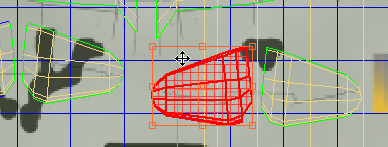
Da der Rumpf winklig zur Basis der Höhenleitwerke angeordnet ist, können Sie nicht alle Objekte mit einem einzigen Rechteck wählen: Nehmen Sie eine erste Auswahl vor, und fügen Sie dann mit  +Klicken die übrigen Flächen hinzu.
+Klicken die übrigen Flächen hinzu.
Das Muster für die Oberseiten der Höhenleitwerke befindet sich unterhalb der Flügel links vom Fenster "UVWs bearbeiten".
Mapping der Rumpfseitenflächen:
- Um die linke Seite des Rumpfs, einschließlich der Seitenfläche des Seitenleitwerks, zu wählen, wählen Sie die Flächen im Ansichtsfenster "Vorn", und verwenden Sie dann die anderen Ansichtsfenster, um sicherzustellen, dass Sie keine Flächen ausgelassen haben. Wenn Sie Flächen auswählen, die nicht Teil der linken Rumpfseite sind, entfernen Sie diese aus der Auswahl mit
 +Klicken. Tipp: Zur Auswahl von Flächen können Sie
+Klicken. Tipp: Zur Auswahl von Flächen können Sie +Klicken verwenden oder, um den Prozess zu beschleunigen, den
+Klicken verwenden oder, um den Prozess zu beschleunigen, den  "Pinselauswahlbereich". Die grünen Linien, die vom Modifikator "UVW zuweisen" angezeigt werden, sind ein guter Anhaltspunkt, um zu sehen, welche Flächen aufgenommen werden müssen.
"Pinselauswahlbereich". Die grünen Linien, die vom Modifikator "UVW zuweisen" angezeigt werden, sind ein guter Anhaltspunkt, um zu sehen, welche Flächen aufgenommen werden müssen. Achten Sie besonders auf schmale Flächen um den linken Flügel und das Höhenleitwerk. Verwenden Sie die Ansichten "Oben" und "Unten", um sicherzustellen, dass Sie die schmalen Flächen entlang der Links-Rechts-Naht gewählt haben.
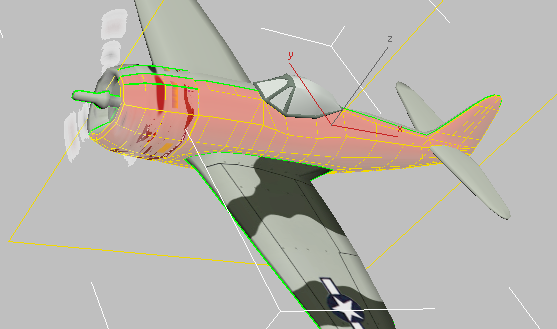
Ansichtsfenster Kamera001: Linke Seite des Rumpfs ausgewählt
Fügen Sie im Ansichtsfenster "Links" mittels
 +Klicken die Flächen an der Vorderkante der Motorverkleidung hinzu.
+Klicken die Flächen an der Vorderkante der Motorverkleidung hinzu. 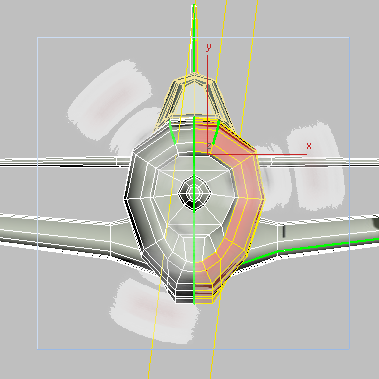
Ansichtsfenster "Links": Vorderseite der Motorverkleidung ausgewählt
Benennen Sie die Auswahl Fuselage Left.
- Klicken Sie im Rollout Projektion auf
 (Planar-Map), und klicken Sie dann auf
(Planar-Map), und klicken Sie dann auf  (An Y ausrichten). Klicken Sie erneut auf
(An Y ausrichten). Klicken Sie erneut auf  (Planar-Map), um es zu deaktivieren.
(Planar-Map), um es zu deaktivieren. - Verwenden Sie im Fenster "UVWs bearbeiten" den "Freiform-Modus", um die Rumpf- und Höhenleitwerksflächen über dem Muster unten rechts anzuordnen. Während Sie dies tun, achten Sie auch auf die Ansichtsfenster, sodass die Insignia gut angeordnet werden, die Nase im Bereich der gelben Farbe liegt, und die Cockpitöffnung von Dunkelgrün umgeben ist.
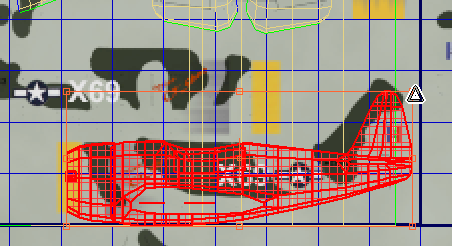
- Ändern Sie das Ansichtsfenster "Vorn" in eine Ansicht von "Hinten", und wiederholen Sie die vorherigen Schritte zur Auswahl von Flächen auf der rechten Seite des Rumpfs. Tipp: Ändern Sie die Ansicht "Kamera001" in eine Perspektivansicht und
 umkreisen Sie sie, sodass Sie die rechte Seite sehen können. Stellen Sie sicher, dass die schmalen Flächen oberhalb des rechten Flügels ausgewählt sind, und beobachten Sie beim Anpassen, wie die Flächen auf der Textur platziert werden.
umkreisen Sie sie, sodass Sie die rechte Seite sehen können. Stellen Sie sicher, dass die schmalen Flächen oberhalb des rechten Flügels ausgewählt sind, und beobachten Sie beim Anpassen, wie die Flächen auf der Textur platziert werden. - Benennen Sie die Auswahl Fuselage Right.
- Klicken Sie wie oben auf
 (Planar-Map), um es zu aktivieren, klicken Sie auf
(Planar-Map), um es zu aktivieren, klicken Sie auf  (An Y ausrichten) und dann erneut auf
(An Y ausrichten) und dann erneut auf  (Planar-Map), um es wieder zu deaktivieren.
(Planar-Map), um es wieder zu deaktivieren. - Klicken Sie im Werkzeugkasten des Dialogfelds "UVWs bearbeiten" auf
 (Ausgewählte Unterobjekte spiegeln), um die Auswahl korrekt auszurichten, und ordnen Sie die Rumpfflächen im Fenster "UVWs bearbeiten" über und links von der Auswahl für die linke Seite an.
(Ausgewählte Unterobjekte spiegeln), um die Auswahl korrekt auszurichten, und ordnen Sie die Rumpfflächen im Fenster "UVWs bearbeiten" über und links von der Auswahl für die linke Seite an. 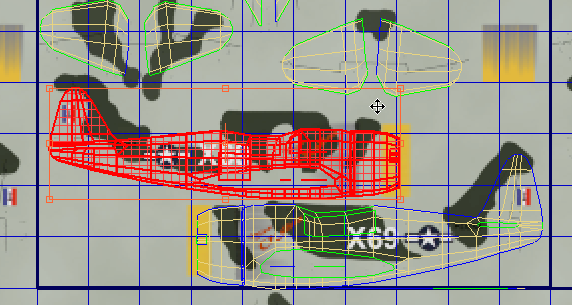
Mapping des Lufteinlasses:
- Wählen Sie im Ansichtsfenster "Links" die Flächen des Lufteinlasses rund um die Propellerwelle.
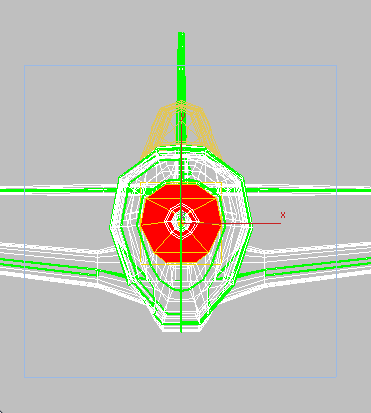
Benennen Sie die Auswahl Air Intake.
- Klicken Sie auf
 (Planar-Map), und wählen Sie dann
(Planar-Map), und wählen Sie dann  (An X ausrichten). Klicken Sie erneut auf
(An X ausrichten). Klicken Sie erneut auf  (Planar-Map), um es zu deaktivieren, und skalieren und verschieben Sie die Flächen so, dass sie sich innerhalb des dunklen Flecks in der Nähe der oberen rechten Ecke des Textur-Maps befinden.
(Planar-Map), um es zu deaktivieren, und skalieren und verschieben Sie die Flächen so, dass sie sich innerhalb des dunklen Flecks in der Nähe der oberen rechten Ecke des Textur-Maps befinden. 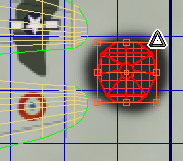
Mapping der Propellerwelle:
- Ändern Sie abschließend im Hauptwerkzeugkasten die Auswahl "Fenster/Kreuzen" in
 "Fenster". Wählen Sie im Ansichtsfenster "Links" die Propellerwelle durch Ziehen.
"Fenster". Wählen Sie im Ansichtsfenster "Links" die Propellerwelle durch Ziehen. 
- Beachten Sie die anderen Ansichtsfenster. Wenn Sie überflüssige Flächen (möglicherweise einige im Cockpitbereich) ausgewählt haben, entfernen Sie diese mit
 +Klicken oder
+Klicken oder  +Ziehen aus der Auswahl.
+Ziehen aus der Auswahl. Benennen Sie die Auswahl Propellor Shaft.
- Klicken Sie auf
 (Planar-Map), und wählen Sie dann
(Planar-Map), und wählen Sie dann  (An Y ausrichten). Klicken Sie erneut auf
(An Y ausrichten). Klicken Sie erneut auf  (Planar-Map), um es zu deaktivieren. Drehen Sie die Flächen um 90 Grad (gegen den Uhrzeigersinn). Skalieren und verschieben Sie dann die Flächen so, dass sie sich innerhalb des gelben und grauen Bereichs unterhalb der Flächen des Lufteinlasses befinden.
(Planar-Map), um es zu deaktivieren. Drehen Sie die Flächen um 90 Grad (gegen den Uhrzeigersinn). Skalieren und verschieben Sie dann die Flächen so, dass sie sich innerhalb des gelben und grauen Bereichs unterhalb der Flächen des Lufteinlasses befinden. 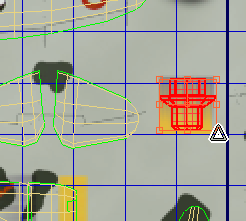
Nun wurden alle Flächen der P-47 dem entsprechenden Teil des Textur-Maps zugewiesen.
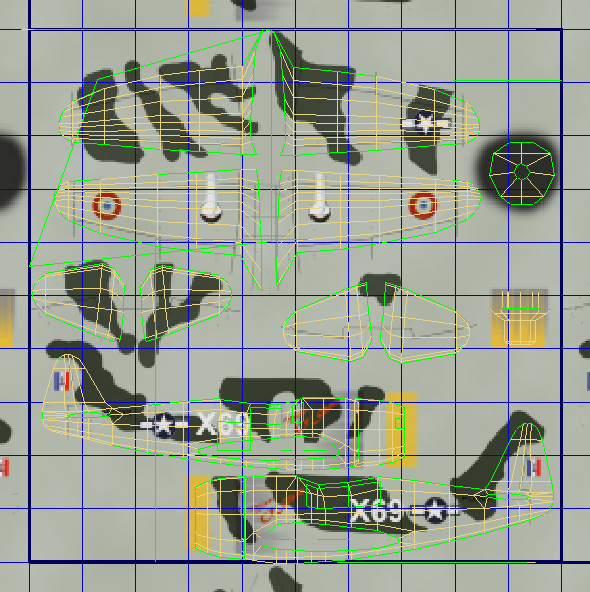
-
 Schließen Sie das Dialogfeld "UVWs bearbeiten".
Schließen Sie das Dialogfeld "UVWs bearbeiten".
Rendern des resultierenden Bilds:
- Aktivieren Sie das Ansichtsfenster "Perspektive", und drücken Sie C, um es wieder in das Ansichtsfenster "Kamera001" zu ändern.
-
 Rendern Sie das Ansichtsfenster Kamera001.
Rendern Sie das Ansichtsfenster Kamera001. 
Speichern der Arbeit:
- Speichern Sie die Szene als my_p47_textured_all.max.
Wenn Sie eine fertige Version dieser Szene anzeigen möchten, öffnen Sie p47_texture_completed.max.
Zusammenfassung
In diesem Lehrgang haben Sie gelernt, wie Sie eine komplizierte Textur, wie die Farbgebung eines Militärflugzeugs, auf eine 3ds Max-Geometrie anwenden. Dafür verwenden Sie den Modifikator "UVW zuweisen". Auf der Unterobjektebene "Fläche" des Modifikators wählen Sie die Flächen aus, die einem Teil des Maps entsprechen. Klicken Sie auf  (Planar-Map) oder
(Planar-Map) oder  (Schnelles Planar-Map), um eine erste Projektion zu erstellen. Ordnen Sie anschließend im Dialogfeld "UVWs bearbeiten" mittels "Verschieben", "Drehen" und "Skalieren" (bzw. im "Freiform-Modus", der alle drei Transformationen kombiniert) die Auswahl über dem Teil des Maps an, der für die betreffenden Flächen vorgesehen ist.
(Schnelles Planar-Map), um eine erste Projektion zu erstellen. Ordnen Sie anschließend im Dialogfeld "UVWs bearbeiten" mittels "Verschieben", "Drehen" und "Skalieren" (bzw. im "Freiform-Modus", der alle drei Transformationen kombiniert) die Auswahl über dem Teil des Maps an, der für die betreffenden Flächen vorgesehen ist.
Um eine Patchwork-Textur wie die für den Thunderbolt verwendete zu erstellen, können Sie das Werkzeug Ansichtsfenster: Ansichtsbereich verwenden, mit dem Sie Farbe interaktiv direkt auf die Geometrie auftragen können. In den beiden Schulungsvideos "Verwenden des Ansichtsfenster-Ansichtsbereichs" (Im Abschnitt "Materialien & Mapping") wird gezeigt, wie eine ähnliche Textur wie die im vorhergehenden Lehrgang erstellt wird.